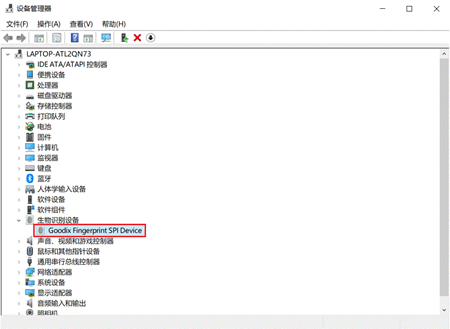笔记本指纹无法解锁通用排查方案 |
您所在的位置:网站首页 › iphone指纹开锁不灵敏 › 笔记本指纹无法解锁通用排查方案 |
笔记本指纹无法解锁通用排查方案
|
若您的笔记本出现指纹无法解锁的情况,请您根据以下方法进行排查: 请锁屏后再尝试解锁可能是因为指纹传感器采集到的指纹图像质量低,导致解锁失败。请您按“Win+L”键锁屏后,再重新解锁。 请重启电脑后再尝试解锁可能是指纹驱动或系统处理延时,导致无法解锁。请您耐心等候1分钟,观察是否恢复,如果1分钟后还未恢复,请您重启笔记本后再试。 请按下电源键唤醒屏幕再尝试解锁笔记本关机或者长时间待机进入了休眠状态,系统关机或者进入休眠状态后,无法使用指纹解锁,需要按下电源键才能启动。 若在解锁过程中,笔记本提示"需要输入PIN码或密码解锁” 请确认手指与指纹键上是否有水渍、汗渍等异物,若有异物,请将异物清洁后再进行验证。 请确认是否指纹录入解锁面积不够。请您删除原指纹重新录入,增加解锁面积,再进行验证。 指纹连续解锁三次以上未识别,需要重新输入PIN码或密码解锁。使用PIN码或密码解锁后,进入设置>帐户>登录选项>指纹识别,查看已录入的指纹是否还存在,若不存在,请重新录入指纹后再尝试使用指纹解锁。 如果按照以上操作后依然无法解锁,请长按电源键10秒,再重新按电源键开机使用指纹解锁。 请确认是否修改过PIN码由于微软规定系统安全性问题,当您修改PIN码后,原先录入的指纹模板失效。请您修改PIN码后需要重新录入指纹。 操作方法:点击Windows图标>设置>帐户>登录选项,在此界面您可以修改PIN码或重新录入指纹。 请检查电脑管家是否被卸载电脑管家被卸载后会导致指纹驱动无法更新。请您前往官网下载安装最新的管家版本,并及时进行指纹驱动升级。 请将指纹驱动更新到最新版本请打开荣耀电脑管家,点击“系统优化”,选择“驱动管理”,在驱动管理页面,点击“检查更新”,将指纹驱动升级到最新版本,您也可以前往荣耀官网下载并安装最新的指纹驱动。 不同版本的电脑管家,操作界面可能略有不同,请您以实际界面为准。 荣耀官网下载驱动方法: 打开链接:https://www.hihonor.com/cn/support/downloads/,选择“产品类型”、“产品系列”和“输入产品型号”点击搜索,在搜索结果中选择“指纹”下载并安装最新的指纹驱动。 请您先确定系统是否为Windows 10/Windows 11系统,可以将系统升级到最新。升级系统后,请您重启笔记本尝试。 请重装指纹相关驱动若上述方案无法解决您的问题,可能是指纹驱动或者相关驱动异常。 请您参考计算机如何在官网下载驱动和电脑管家下载安装对应的指纹驱动:主板芯片组驱动程序(如:IntelChipset_10.1.24.6_Firmware )、串口驱动程序(如:IntelSerialIO_30.100.2129.8_Firmware)、ME驱动程序(如:IntelME_2021.14.0.1615_Firmware)、SGX 驱动程序(如:SGX_2.10.100.2_Firmware)、指纹驱动程序(如:FingerPrint_1.1.141.31_Firmware)。 (请按照顺序依次安装) 安装过程中如果笔记本提示重启,请您重启笔记本。 若官网上没有找到对应驱动,也可以通过电脑管家进行安装。 若您无法在官网下载部分驱动,是因为部分驱动是集成在笔记本系统里面,无法上传官网,请您通过电脑管家升级驱动。 若电脑管家无法升级驱动,请备份资料后F10恢复出厂设置,或者备份数据后,携带相关凭证和笔记本前往荣耀授权服务中心重装系统。
如果通过以上方法仍无法解决问题,请您备份数据后,携带相关购机凭证前往荣耀授权服务中心进行检测。 |
【本文地址】
今日新闻 |
推荐新闻 |